De proxyserver kan worden gebruikt als beveiligingshulpmiddelom inkomend en uitgaand internetverkeer te controleren en te controleren, en ook om toegang te krijgen tot beperkte netwerk / internetdomeinen. Als er bijvoorbeeld een website is die niet toegankelijk is in uw land of regio, kunt u deze openen door uw internetverkeer via een proxyserver te routeren. Wanneer u een proxyserver gebruikt, worden de gegevens die u verzendt of ontvangt niet rechtstreeks naar de doellocatie verplaatst; deze wordt eerst naar de proxyserver (gateway-pc) verzonden en vervolgens krijgt de proxyserver toegang tot de beperkte inhoud voor u. Om over te schakelen naar een nieuwe proxyserver, moet u het dialoogvenster Internet-opties openen, naar Verbindingen gaan en naar de vereiste proxy schakelen in de LAN-instellingen. Als u snel wilt schakelen tussen proxyservers, geef dan Proxy Switcher Lite een schot. Het is een applicatie voor Windows waarmee je snel kunt schakelen tussen opgegeven proxyservers en terug kunt keren naar een directe verbinding wanneer dat nodig is. Lees voorbij de sprong voor details.
Met de applicatie kunt u een lijst met proxy's toevoegenAdressen van servers en hiermee kunt u snel overschakelen naar een opgenomen proxyserver door deze in de lijst te selecteren. Na de installatie bevindt het zich in het systeemvak en kunnen alle acties worden uitgevoerd vanuit het systeemvak. Als u op het pictogram klikt, wordt de hoofdinterface geopend met knoppen voor het toevoegen van proxyserver, verwijderen van proxyserver, bewerken van proxy-instellingen, overschakelen naar proxyserver en overschakelen naar directe verbinding. De knoppen om verschillende functies uit te voeren zijn bovenaan beschikbaar, terwijl de lijst met alle toegevoegde proxy's eronder verschijnt.
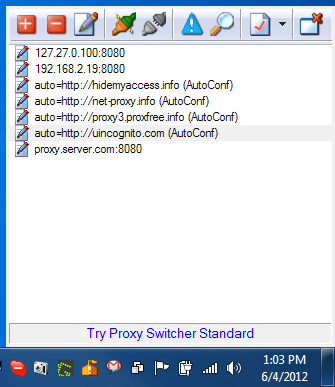
Klik op de afbeelding met een kruis om een nieuwe proxyserver toe te voegenom het venster Eigenschappen proxyserver te openen. Hiermee kunt u de details van de nieuwe proxy-server invoeren, inclusief proxy-adres, notities, gebruikersnaam en wachtwoord. Als u klaar bent, klikt u op OK om de nieuwe proxyserver aan de lijst toe te voegen.
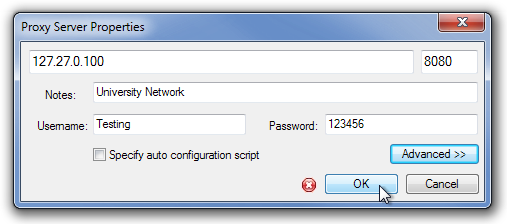
Om over te schakelen naar een proxyserver, selecteert u deze uit delijst en klik bovenaan op Switch to Selected Proxy Server. De proxyserver wordt onmiddellijk geactiveerd. Kies Overschakelen naar directe verbinding om terug te keren naar de normale modus.
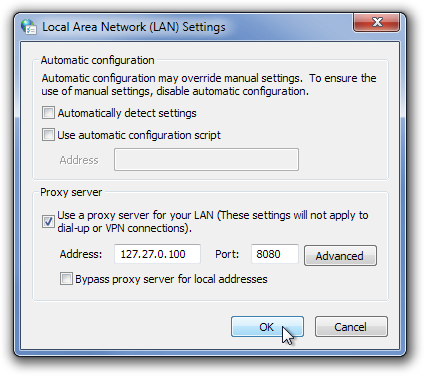
In het dialoogvenster Instellingen proxy-switcher kunt u verschillende meldingsgerelateerde instellingen wijzigen, zoals het splash-venster uitschakelen, ballonhints uitschakelen, de exacte datum en tijden weergeven, enz.
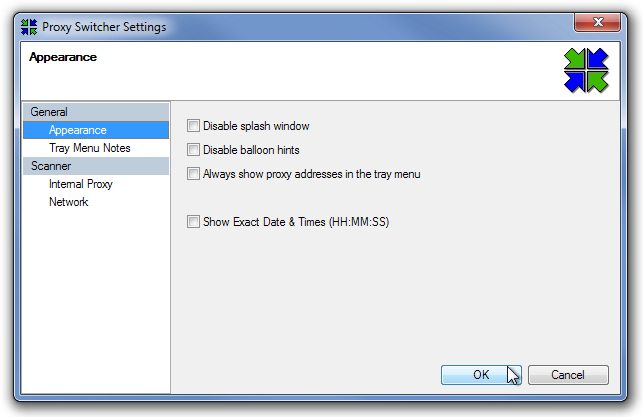
De applicatie werkt op zowel 32-bit als 64-bit versies van Windows XP, Windows Vista, Windows 7 en Windows 8.
Download Proxy Switcher Lite








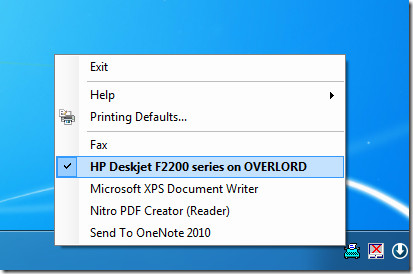




Comments